Батарея на iPhone, iPod touch, или iPad расходуется быстрее, чем вы рассчитывали? Найдите виновные в этом приложения!
Если ваши iPhone, iPod touch, или iPad теряют заряд батареи быстрее, чем обычно, это может быть следствием того, что какое-то приложение или сервис использует больше энергии, чем положено. Благодаря представленному в прошлом году и заметно улучшенному в iOS 9 монитору батареи, вам больше не нужно гадать, какое это приложение или сервис, или пытаться отключить их все, чтоб остановить утечку. Сейчас вы точно можете увидеть, что и как расходует вашу батарею.
Как проверить использование батареи на iPhone и iPad
В iOS 9, Батарея была перемещена в верх Настроек, и Использование батареи стало гораздо более информативным. Оно включает в себя статистику использования энергии каждым приложением в активном и фоновом режимах.
- Нажмите Настройки на домашнем экране.
- Перейдите к разделу Батарея.
- Подождите немного, пока загрузится Использование аккумулятора.
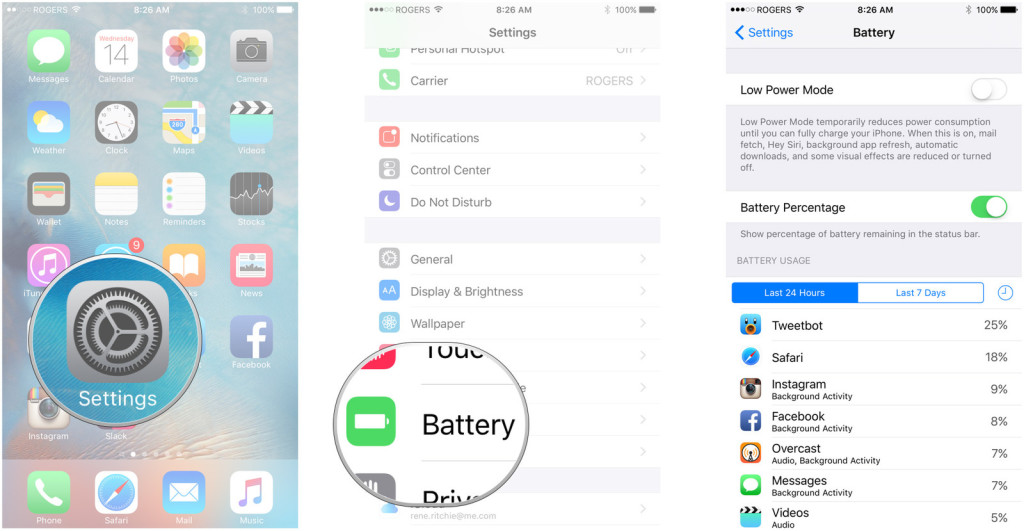
- Нажмите на кнопку Показать подробное использование, чтоб получить статистику активного и фонового использования энергии.
- Нажмите на Последние 7 дней, чтоб просмотреть более подробно расход энергии за период времени.
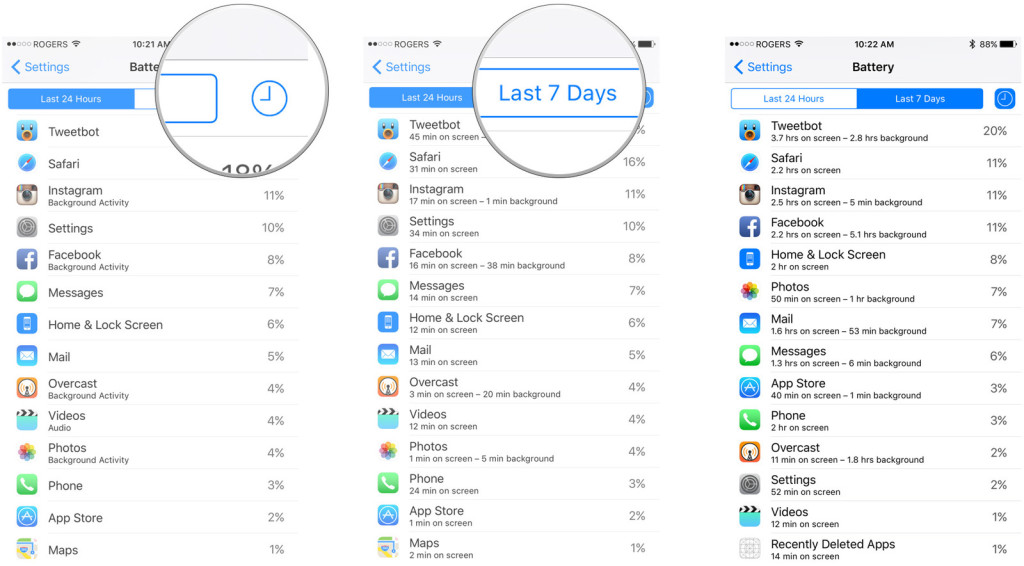
Как сэкономить заряд на iPhone и продлить время работы
Как разобраться с использованием батареи
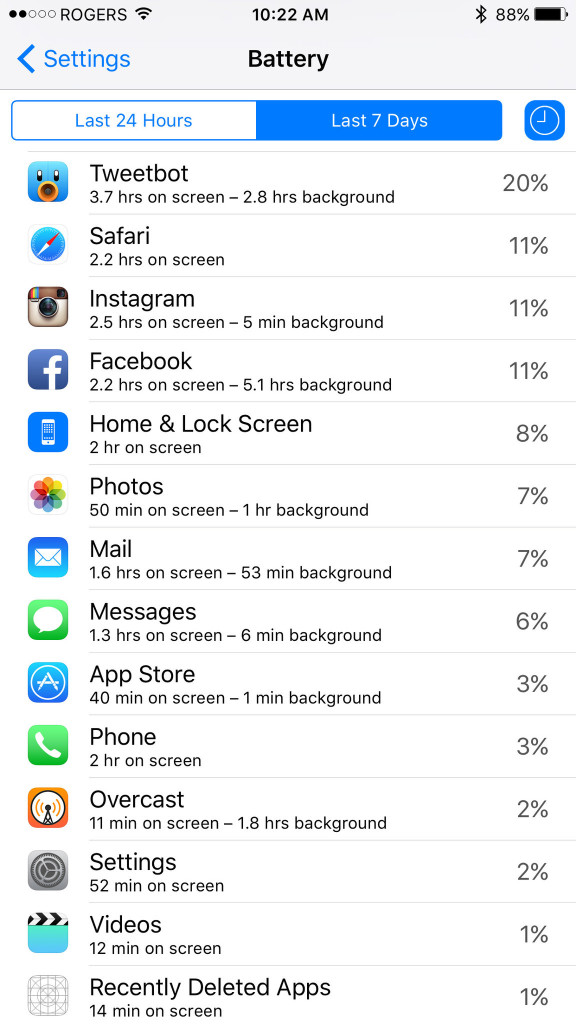
Подсветка экрана, модуль связи и работающий процессор являются крупнейшими потребителями энергии вашего iPhone или iPad. Вот почему Apple показывает вам активные – когда экран включен – и фоновые модули и процессы, работающие, когда экран выключен.
Теперь, лишь потому, что приложение использует много энергии в активном режиме, а в фоновом – нет, это само по себе это означает, что имеется проблема. Например, если вы читаете Твиттер или смотрите фильмы в самолете, Tweetbot или Видео могут показать высокое активное потребление. Подобно этому, если вы загружаете кучу подкастов или много слушаете онлайн Beats 1, Overcast или Музыка покажут действительно высокое фоновое потребление.
Когда цифры не соответствуют тому, что вы делаете – это, вероятно, проблема. Если вы редко открываете приложение, а оно до сих пор показывает высокое потребление энергии – на это следует обратить свое внимание.
Например, вы видите, что у Tweetbot – высокое потребление, но вы используете его часто, и фоновое потребление пропорционально активному. И каждый раз, используя его, требуется меньше минуты, чтоб выполнить все нужные действия и выйти с программы. Instargam делает еще лучше, работая в фоне, по сравнению с активным режимом, совсем немного времени.
Facebook в этом плане – худший. Он работает почти вдвое больше времени в фоне, чем в активном режиме, что возмутительно. (Это не удивительно – Facebook всегда был таким прожорливым, что вызывало неприязнь пользователей.)
Как сократить использование батареи на iPhone и iPad
Снизить использование батареи активными приложениями можно, уменьшив время пользования ими. Иными словами, не открывайте их, и они не будут активными. Вместе с тем, вы можете сократить разрешенное время фоновой активности приложения.
Так как iOS объединяет запросы доступа в сеть и определения местоположения, она хочет убедить, что отключение нескольких приложений не сделает большой разницы. Но, тем не менее, чем меньше запросов приложений – или их отсутствие – тем меньше объединений, и тем короче фоновые запросы.
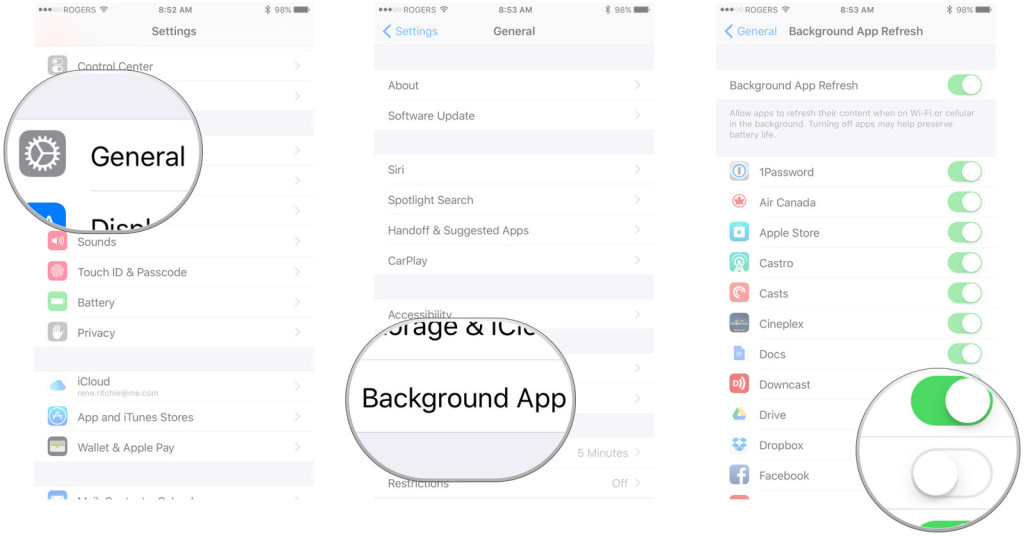
- Нажмите Настройки на домашнем экране.
- Нажмите Общие.
- Нажмите Обновить фоновые приложения.
- Отключите любое приложение, которому вы хотите уменьшить доступ в фоновом режиме.
Заметьте, что выключение работы в фоне делает приложения немного менее удобными. Например, если вы отключите работу в фоне для приложения обмена сообщениями, оно по прежнему будет получать уведомления о новых сообщениях, но сообщения будут загружаться только тогда, когда вы откроете его, и это будет занимать несколько секунд.
Можно предотвратить использование приложениями вашего местоположения в фоне.
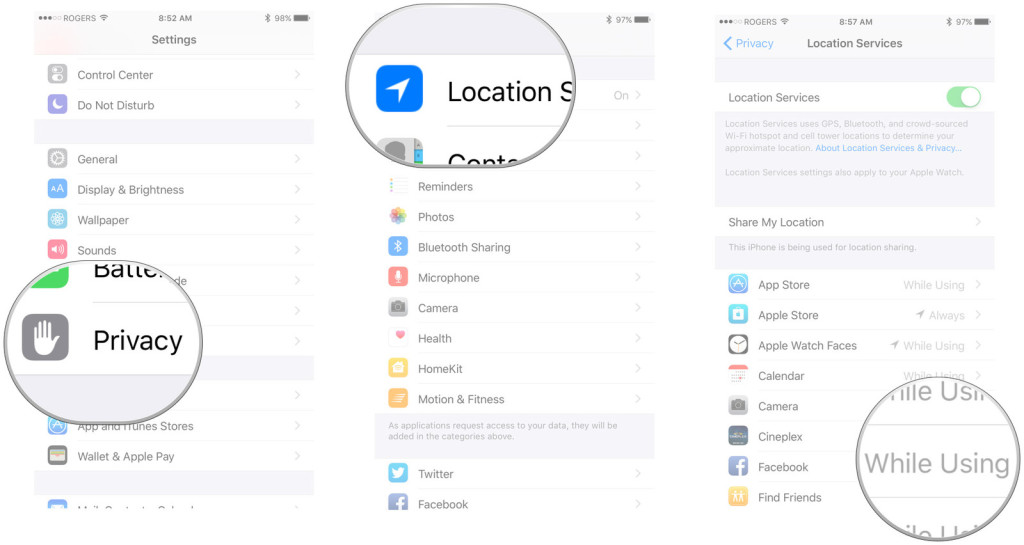
- Нажмите Настройки на домашнем экране.
- Нажмите на Приватность.
- Нажмите на Службы определения местоположения.
- Нажмите на приложении, которое вы хотите изменить.
- Нажмите Никогда, чтоб предотвратить любой доступ к определению местоположения, или Во время использования приложения, чтоб разрешить доступ только тогда, когда приложение открыто.
Заметьте, что выключение постоянного определения местоположения означает, что приложения не смогут оповещать вас, когда вы будете возле друга, или о специальных предложениях поблизости. Это также означает, что нельзя будет все время отслеживать, где вы находитесь. Вам следует определиться, что для вас важнее – удобство или приватность (и, возможно, сохранение энергии).
Советуем отключить все, что кажется вам ненужным, и включить обратно, если со временем понадобится.
Как принудительно закрывать приложения на iPhone и iPad
Некоторые приложения, особенно тот же Facebook, все таки самовольно получают доступ к фоновому режиму, поэтому вам может потребоваться испытать некоторые способы борьбы с этим. К ним может относиться принудительное закрытие приложения, которое, по вашему мнению, стало жить своей жизнью и потреблять слишком много энергии.
Принудительное закрытие не следует применять часто, потому что перезапуск с нуля потребует больше энергии и времени, так как запуска приложение будет обновляться, но вам следует знать, как им пользоваться, когда возникнет необходимость.
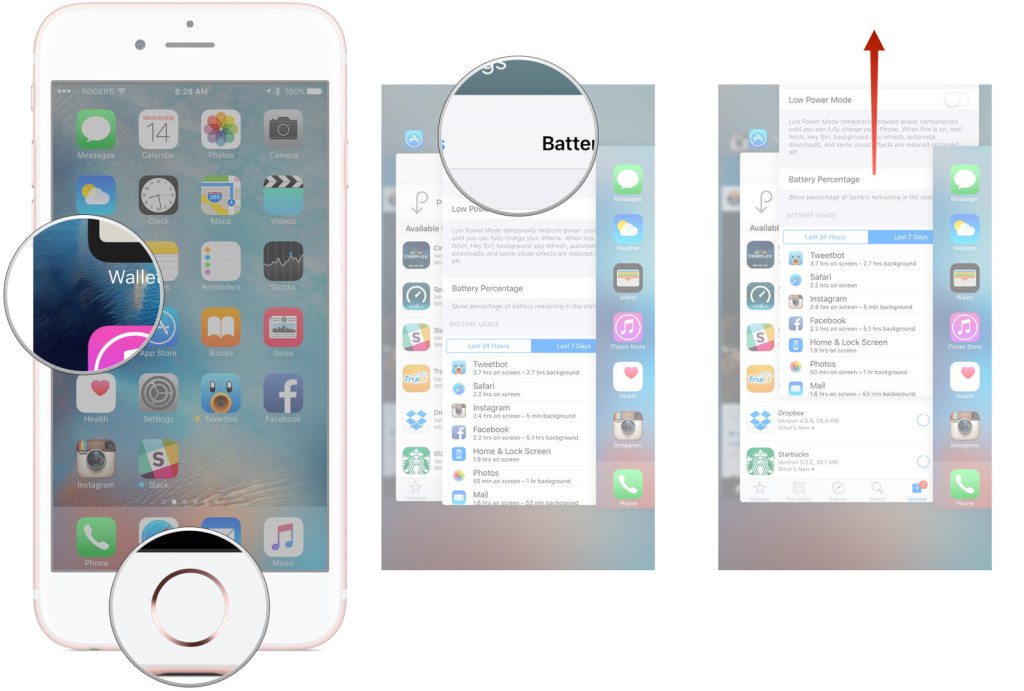
- Дважды нажмите на кнопку Домой (или в 3D Touch на iPhone 6s надавите на левой части экрана), чтоб вызвать переключатель приложений.
- Смахните приложение, которое хотите принудительно закрыть.
- Коснитесь иконки приложения, перетащите ее вверх и уберите с экрана.
Facebook и Skype придется принудительно закрывать практически регулярно. Это все из-за того, что у них всегда были проблемы с энергосбережением. Можно принудительно закрывать Карты и Карты Google после пошаговой навигации, но у них этот вопрос обстоит гораздо лучше, чем у предыдущих двух.
Как сбросить ваш iPhone или iPad
Если вы не можете точно выяснить, какое приложение или сервис садит вашу батарею, но вы чувствуете, что что-то не работает так, как следует, вы можете выполнить полный сброс. Опять же, не стоит делать его часто, это шаблон полного решения всех проблем, но время от времени это поможет действительно очистить плохие биты и вернуть все на место.
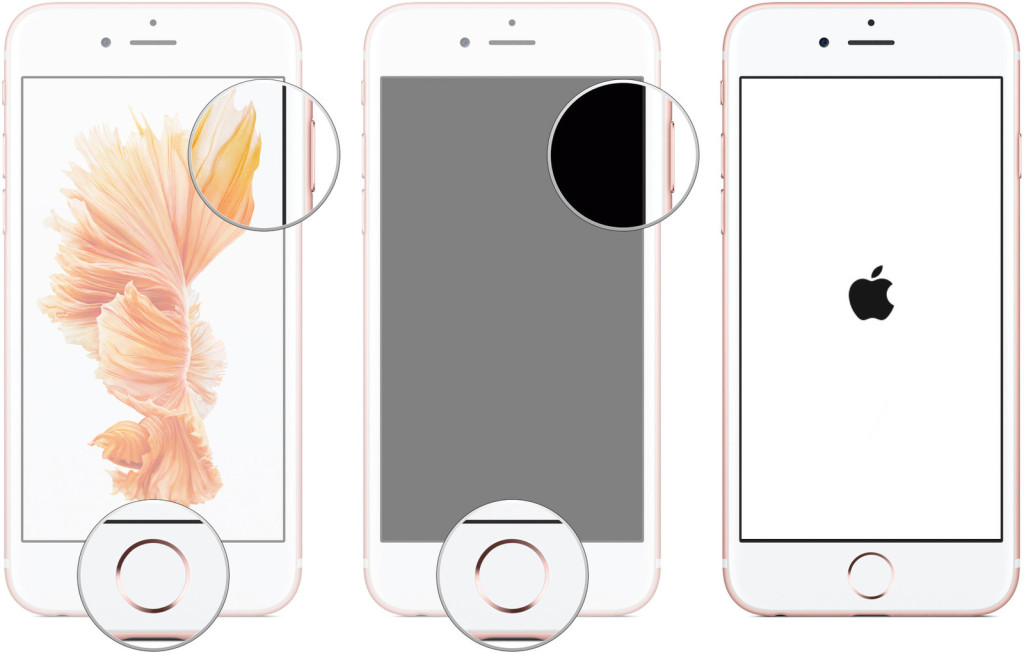
- Нажмите и удерживайте кнопку включения справа (iPhone 6 или новее) или сверху (все остальные версии iPhone, iPod, и iPad).
- Нажмите и удерживайте кнопку Домой спереди вашего iPhone, iPod touch, или iPad, продолжая удерживать кнопку включения.
- Продолжайте удерживать обе кнопки, пока экран не выключится и затем опять не включится, до появления логотипа Apple.
Серебряные, золотые и розовые девайсы покажут белый экран с черным логотипом Apple/ Серые модели покажут черный экран с белым логотипом Apple.
Крайнее средство
Если приложение действительно рушит продолжительность работы батареи, и кажется, что ничего не в состоянии его остановить, вот последняя, наилучшая надежда на решение:
- Удалите приложение и пользуйтесь сайтом, если такой имеется. Например, удалите приложение Facebook и используйте Facebook.com в Safari.
- Удалите приложение и установите его заново только тогда, когда оно понадобится. Например, удалите Skype и загрузите его заново только тогда, когда нужно совершить звонок по Skype.
К счастью, плохие приложения очищают историю своих действий, и каждое обновление – это их шанс исправиться. Поэтому после удаления, через время проверьте его снова, и, возможно, однажды вы увидите, что оно стало лучше.
Источник: neiphone.com
Сведения о расходе заряда аккумулятора на iPhone, iPad и iPod touch
Чтобы просмотреть уровень и расход заряда аккумулятора за последние 24 часа и в течение периода до 10 дней, выберите «Настройки» > «Аккумулятор». Нажмите над графиком активности один из периодов времени: «За 24 часа» или Last [X] Days (За [X] дн.). Вы увидите, какие приложения расходовали заряд аккумулятора в течение этого периода, а также долю заряда, израсходованную каждым приложением. Чтобы узнать, как долго каждое приложение использовалось на экране (темно-синие полосы) или в фоновом режиме (светло-голубые полосы), нажмите «Активность». Для каждого приложения отображаются следующие типы использования.
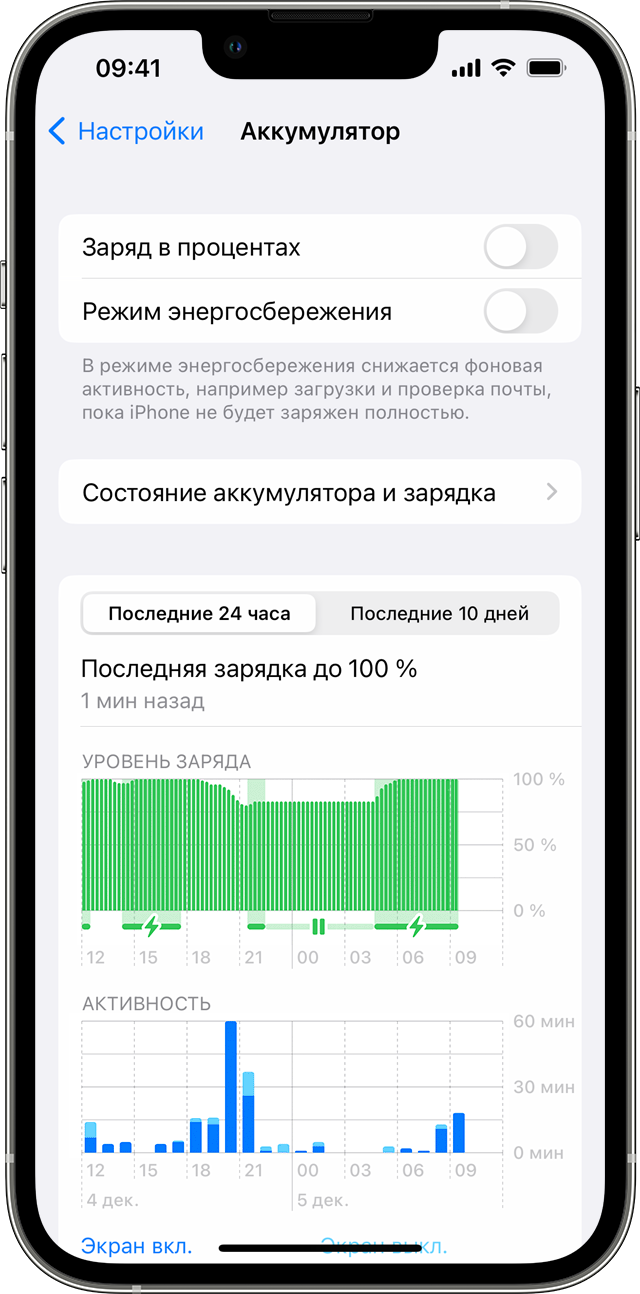
- «Фоновая активность» — расход заряда аккумулятора приложением, например при воспроизведении музыки или отслеживании местоположения, чаще всего происходил, когда приложение работало в фоновом режиме.
- «Нет сотового покрытия» или «Слабый сигнал» — устройство выполняло поиск сети или использовалось в сети со слабым сигналом.
- «Подключено к зарядному устройству» — приложение использовалось, только когда устройство находилось в процессе зарядки.
Можно также просмотреть, когда устройство в последний раз подключалось к зарядному устройству, и последний уровень заряда. В iOS 16 можно увидеть, возникали ли ситуации, когда зарядка была приостановлена из-за оптимизации процесса, зарядки чистой энергией или температуры.

Настройка параметров для увеличения времени работы от аккумулятора
Просматривая расход заряда аккумулятора, вы можете увидеть на экране различные сообщения, например о включении автояркости или настройке яркости дисплея. Изменение этих параметров позволит увеличить время работы от аккумулятора.

Использование режима энергосбережения
Если необходимо продлить время работы устройства iPhone от аккумулятора, включите режим энергосбережения. Это позволит снизить потребление энергии, пока устройство iPhone не будет выключено или заряжено до 80 %. В режиме энергосбережения определенные настройки и функции, например обновления приложений, загрузки новых телешоу или выпусков подкастов, проверка почты и такие визуальные эффекты, как True Tone, работают медленнее или выключаются.

Дополнительная информация
В ОС iOS 11.3 и более поздних версий можно просмотреть состояние аккумулятора и узнать, требуется ли его замена. Дополнительные сведения см. в статье Аккумулятор и производительность iPhone.
Источник: support.apple.com
Guide-Apple

Многие владельцы iPhone обновились на iOS 14 и начали жаловаться, что их аккумулятор начал очень быстро садится.
Если вы считаете, что новая ОС жрёт вашу батарею и вы не знаете, что с этим делать, то сегодняшняя стать просто создана для вас.
iOS 14: быстро садится аккумулятор на Айфон
Скажу сразу, материал получился очень большой. Это просто невозможно вместить всю нужную информацию в пару абзацов.
Поэтому, я рекомендую пройтись по всей статье. Если вы уже с чем-то знакомы или уже сделали это (этого не избежать), то просто листаете до следующего пункта.
Автояркость
Использование экрана употребляет больше всего энергии и поэтому, Apple постарались сделать всё возможное, чтобы на это повлиять.

Если вы отключили эту функцию, то настоятельно рекомендую включить её обратно.
Когда вы регулируете этот параметр вручную, то наверняка забываете её уменьшать после улицы и это весьма серьезно садит аккумулятор.
Если не помните, как включить автояркость, то вот небольшая инструкция: Настройки — Универсальный доступ — Дисплей и размер текста — Автояркость.
Многозадачность
Ещё с самых первых моделей iPhone ходят споры, или нужно полностью закрывать приложения и свайпать их из многозадачности.
Кроме блогеров, даже сама Apple уже давала ответ на этот вопрос и тогда они сказали, что ничего закрывать не нужно.
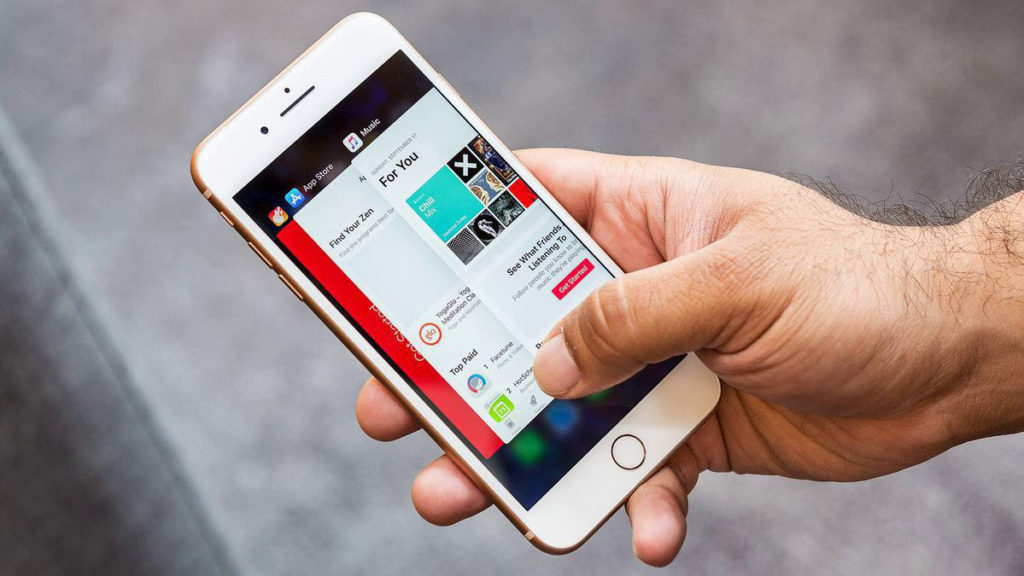
Когда вы заново открываете программу, то расходуется намного больше батарейки. Так что забывайте про эту привычку.
Виджеты
Это главное нововведение iOS 14 и как показывает практика, оно тоже повлияло на автономность iPhone.
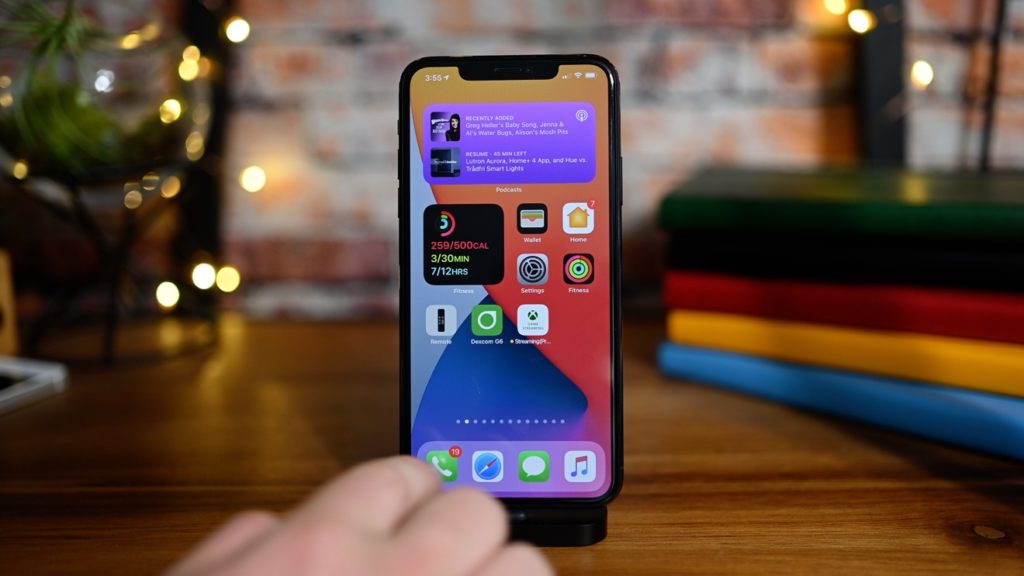
Если вы пользуетесь виджетами вроде погоды, то они постоянно обновляют информацию и используют вашу геолокацию.
Поэтому, советую не злоупотреблять ими и оставить только самые необходимые виджеты, которые реально полезны.
Службы геолокации
Наверняка вы заметили, что значок использование геолокации загорается всё чаще и это хорошенько жрёт аккумулятор.
Полностью отключать не нужно, но потратить немного времени на настройку всё-таки придется.
Открываем Настройки — Конфиденциальность — Службы геолокации и дальше следуем таким указаниям:
- тут придется покопаться в настройках для каждого из приложений. Если вы понимаете, что программа вообще не нуждается в нём, то выбираем никогда. Но чаще всего, оптимальным вариантом является «При использовании приложения».
- отдельное внимание стоит обратить на Системные службы. Тут просто копируем всё со скриншотов.
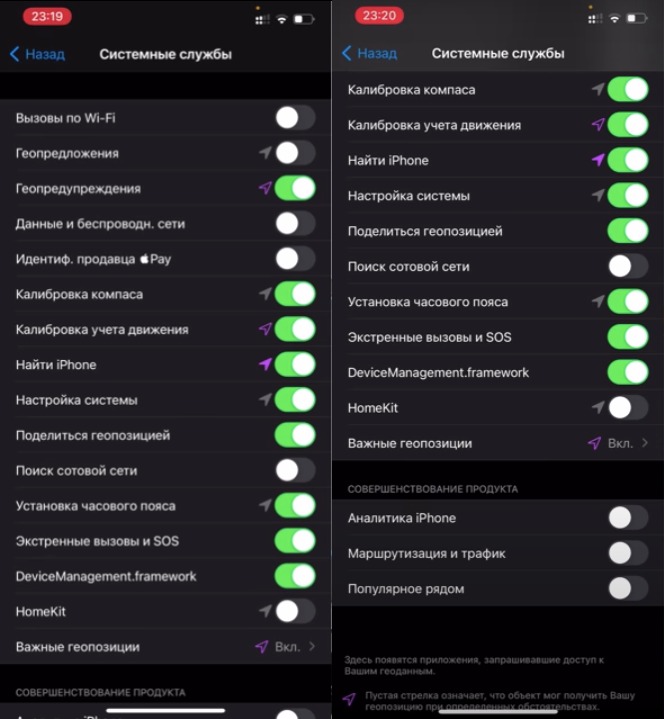
Не буду объяснять, почему я отключил тот или иной пункт. Просто скажу, что это уменьшит использование геопозиции и увеличит время работы девайса и не повлияет на комфорт использования девайса.
Сотовые данные
Как вы знаете, использование мобильной сети весьма серьезно расходует ваш заряд.
Практически все приложения требуют интернет и как оказалось, некоторым из них это можно ограничить.
Идём в Настройки — Сотовая связь — отключаем ненужные программы. Просто найдите игры или приложения, которым не нужен интернет по вашему мнению.
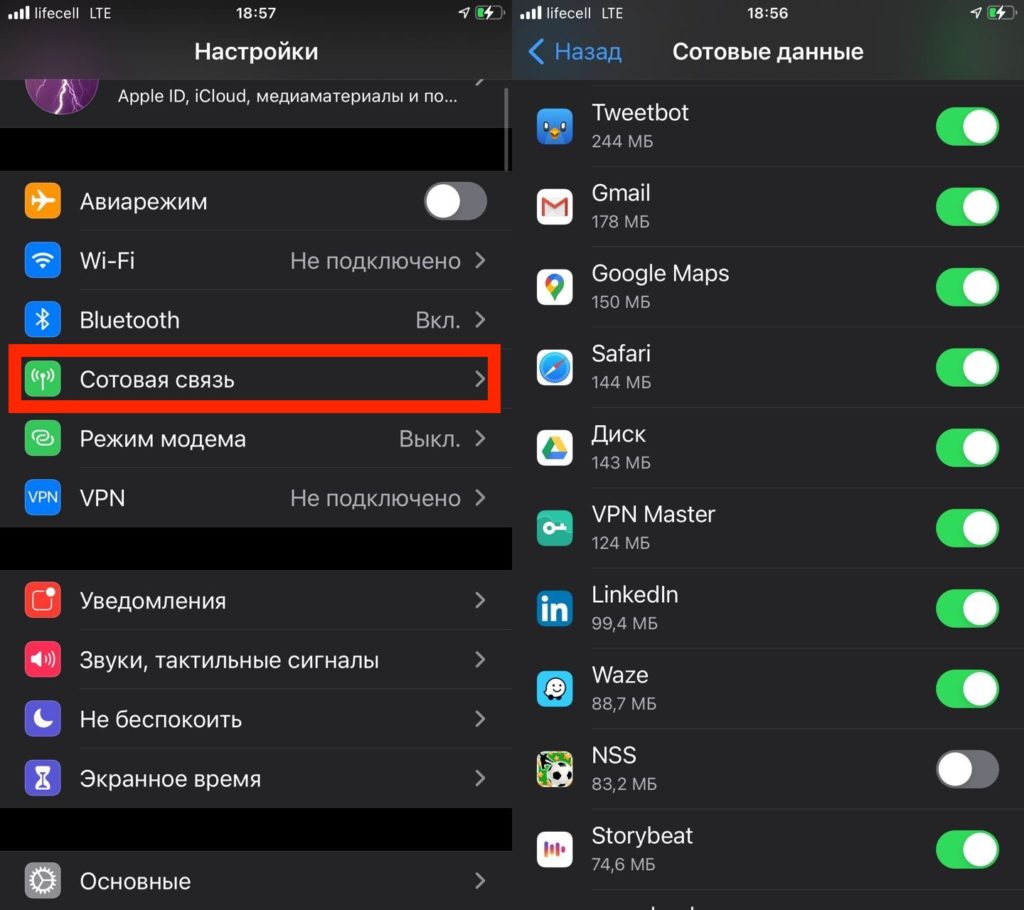
Для примера, у меня это игры. Теперь в них нет рекламы и это не может не радовать.
Bluetooth и Wi-Fi
Стоит отметить, что современные чипы Bluetooth и Wi-Fi употребляют очень мало энергии.
Поэтому, не стоит сильно заморачиваться и постоянно включать и отключить их ради экономии заряда аккумулятора.
Единственное, если у вас вообще нет никаких Bluetooth девайсов, то смело выключайте его.
Тёмный режим
Один из Ютуб блогеров делал весьма классный тест, где доказал, что iPhone с включенным тёмным режимом употребляет меньше батареи.
Это правда, но работает лишь на телефонах с OLED дисплеем (iPhone X, iPhone Xs, iPhone 11 Pro и будущие модели).
Объясняется это тем, что OLED имеет подсветку каждого пикселя и для создания черного цвета, он просто выключает нужные из них.
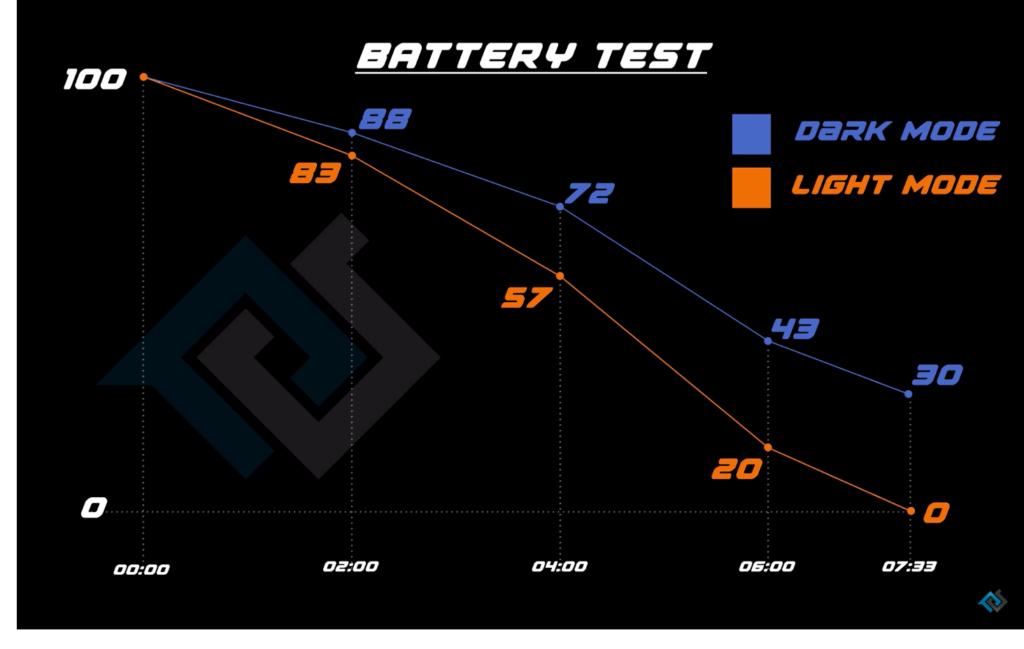
В LCD всё немного иначе и там общая подсветка для всего экрана, так что тут уже этот вариант не прокатит. Тёмная тема на том же iPhone 8 — это лишь визуальная фича.
Режим модема
Включайте его только при необходимости. Если он у вас постоянно включен, то другие устройства могут подключится автоматически.
Поэтому, чтобы не случилось такой ситуации и ваша автономность увеличилась, просто не забывайте отключать этот режим.
Уведомления
Чтобы вам приходили уведомления, приложению нужно зайти в интернет и увидеть, есть ли там что-то новенькое.
Поэтому, заходим в Настройки — Уведомления и проходимся по списку программ. Отключаем все пункты, от которых вы не хотите видеть уведомлений.
Экранное время
Эта фича весьма полезная, но только в том случае, если вы пользуетесь ей на всю катушку.
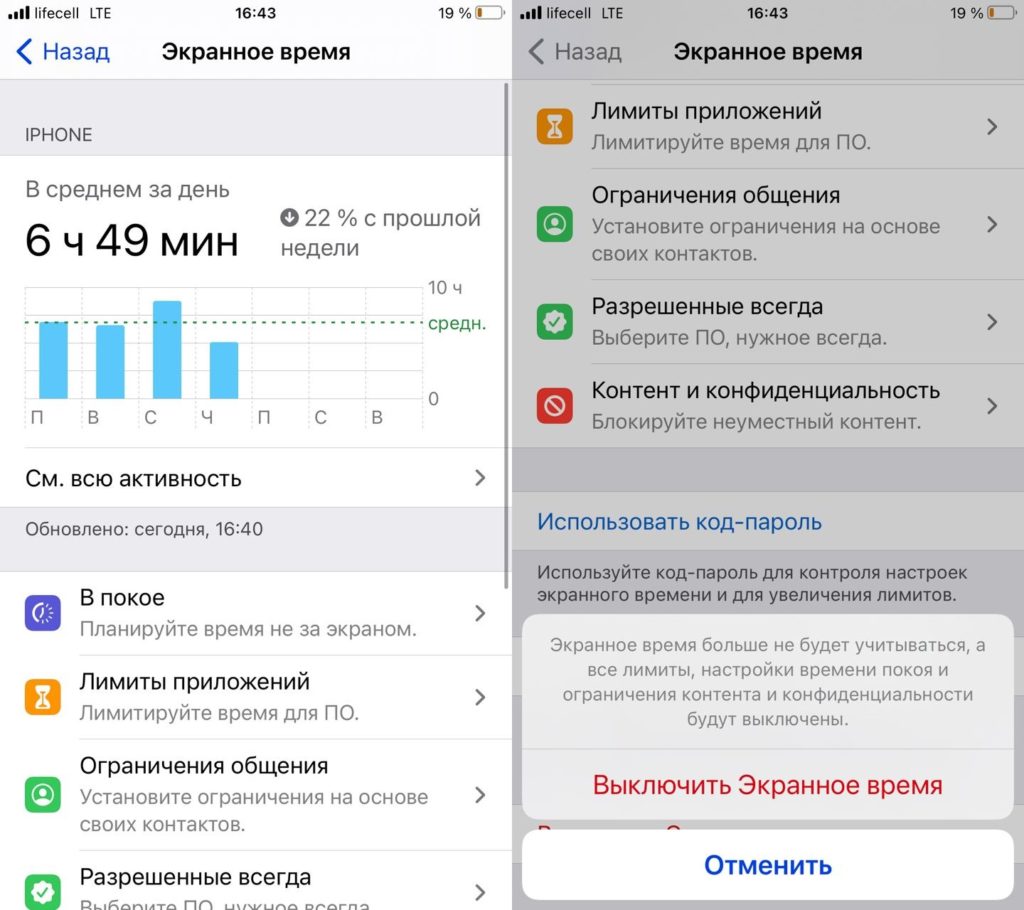
В ином случае, она просто ест много энергии в фоновом режиме, чтобы сделать вам статистику.
Так что если вы не знаете что это такое или пользуетесь, чтобы раз в месяц увидеть эту прикольную шкалу, то сейчас же отключаем эту фичу.
Идем в Настройки — Экранное время — в самом низу нажимаем Выключить Экранное время.
Обновление ПО
В iOS 14 есть функция, которая позволяет автоматически загружать обновление. Как вы понимаете, это делается в фоновом режиме и тоже садит батарейку.
Поэтому, заходим в Настройки — Основные — Обновление ПО — Автообновление — отключаем Загрузка обновлений iOS.
Лучше всего это делать самому, когда Айфон подключен к зарядке и Wi-Fi.
AirDrop и Handoff
Первая фича позволяет обмениваться файлами, а вторая позволяет начать действие на одном устройств и продолжать на втором.
AirDrop полезен, но если вы пользуетесь им очень редко или вообще никогда, то отключаем его.
Handoff не имеет смысла, если у вас есть только iPhone. В ином случае, если у вас есть iPad или MacBook, то попробуйте что это такое и если не понравится, то отключаем.
Обновление контента
Если перейдете в Основные — Обновление контента, то найдете список приложений, которые в фоновом режиме обновляют информацию.
Идем по списку и отключаем всё ненужное. Это уберет ещё одну причину, которая сажает аккумулятор.
Хочу заметить, что когда вы включаете режим энергосбережения при 20 процентах, то этот пункт отключается полностью.
True Tone
Фича весьма неплохая и адаптирует белый цвет вашего экрана в зависимости от освещения.
Если вам она не нравится или вы просто хотите получить более продолжительную работу девайса, то отключаем её.
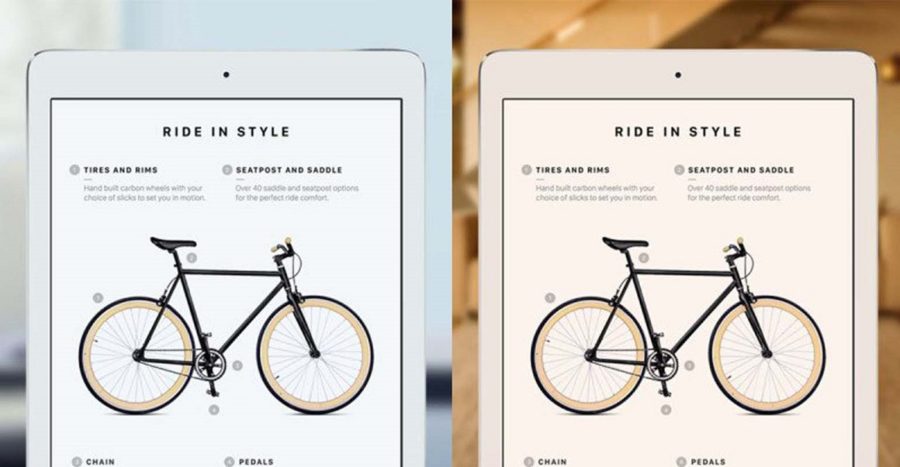
Датчики света постоянно мониторят освещение и поэтому стоит её отключить. Найти этот пункт можно в пункте управления или просто идем в Настройки — Экран и яркость — True Tone.
Siri
Я знаю очень мало людей, которые используют Сири на своих Айфон. Так сложилось, функция интересна очень маленькому кругу людей.
-
По умолчанию, ваш телефон всегда ждёт пока вы скажете «Привет, Siri», микрофон работает в фоновом режиме.
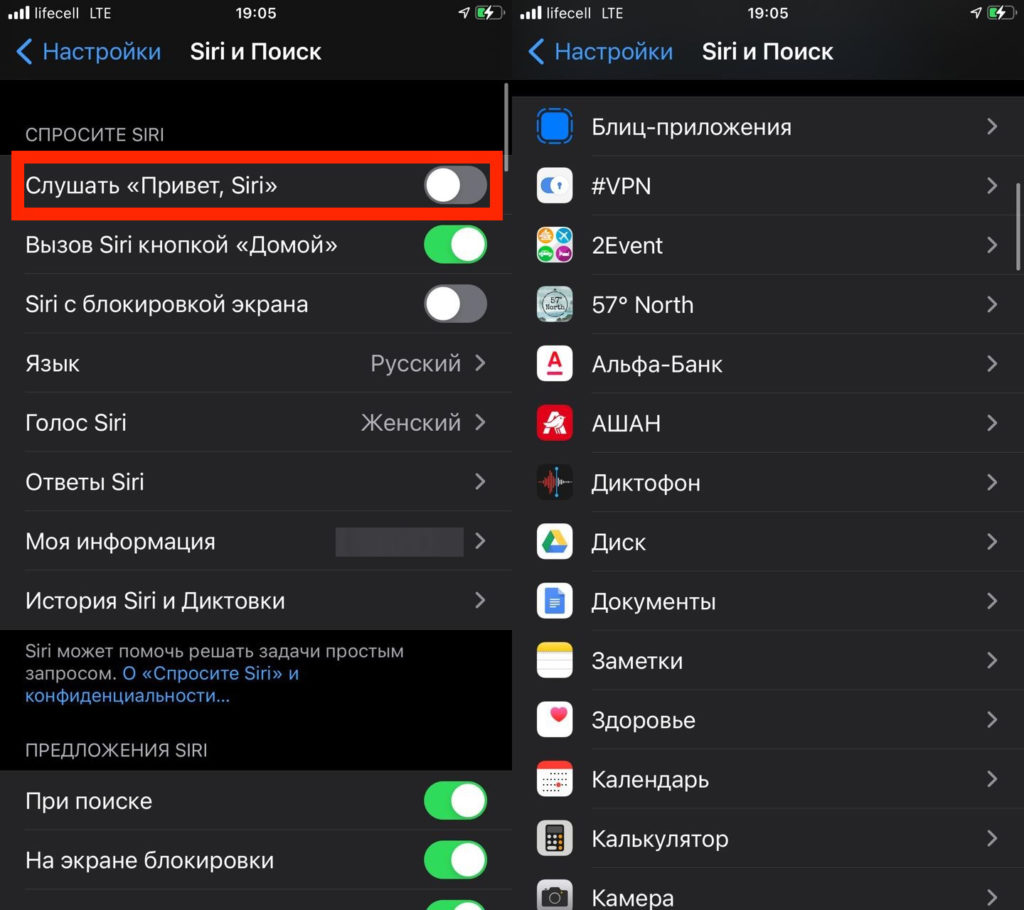
Это понятно, что всё это ест не так много энергии. Но, в совокупности, получим хороший прирост автономности.
App Store
Открываем Настройки — App Store и выключаем Приложения, Обновление ПО, Автоматические загрузки.
Теперь, вам нужно будет обновлять программы самостоятельно. Я обычно это делаю в конце дня, когда ставлю устройство на зарядку (App Store — ваш лого в правом верхнем углу — Обновить всё).
Ниже, также отключаем пункт Автовоспроизведение видео — Только по Wi-Fi или Выкл. В App Store теперь будете запускать превью видео самостоятельно.
Аналитика и улучшения
Заходим в Настройки — Конфиденциальность — Аналитика и улучшения. Можете отключать все пункты.
Они никак не влияют на ваше взаимодействие с девайсом, это лишь для Apple и улучшению их девайсов.
По всему миру столько iPhone, что без вашей аналитики они смогут спокойно справится.
Источник: guide-apple.ru